Microsoft Teams に画像が表示されない? 直し方

Microsoft Teamsで画像が表示されない問題に悩んでいませんか?この記事では、画像が読み込まれない原因と10の解決策を詳しく解説します。インターネット接続の確認からキャッシュのクリアまで、効果的な方法を紹介します。
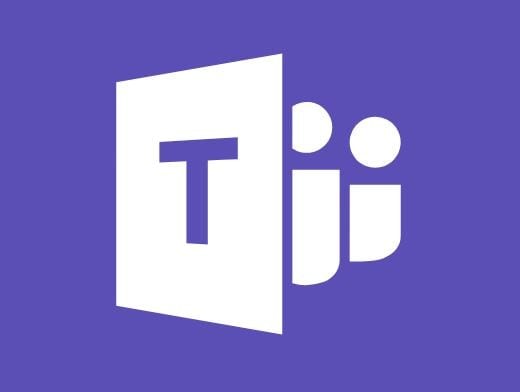
[割り当て]タブは、教師と生徒にとって不可欠なMicrosoftTeamsツールです。このタブは、コロナウイルスのパンデミックによって引き起こされた現在のオンライン学習コンテキストで重要な役割を果たします。教師は[課題]タブを使用して、生徒にタスクを配ります。後者は、割り当てを渡すためにそれを使用します。
ただし、[割り当て]タブが予期せず機能しなくなる場合があります。この問題のトラブルシューティング方法を見てみましょう。
新しいTeamsバージョンはありますか?ある場合は、それをコンピューターにインストールし、[割り当て]タブが現在読み込まれているかどうかを確認します。プロフィール写真をクリックしてから、[更新を確認]をクリックします。![MicrosoftTeamsの[割り当て]タブが機能しない問題を修正 MicrosoftTeamsの[割り当て]タブが機能しない問題を修正](https://cloudo3.com/resources/images/image-cloudo3db-0725102810177.jpg)
ちなみに、マシンで古いバージョンのWindows 10を実行している場合は、[設定]に移動し、[更新とセキュリティ]をクリックします。Windows Updateを選択し、更新を確認します。TeamsアプリとOSの両方が最新であることを確認してください。
デスクトップアプリを使用して[割り当て]タブを開くことができない場合は、WebバージョンのTeamsまたはモバイルアプリを使用してみてください。この回避策は、特に課題をすばやく提出する必要がある場合に役立ちます。締め切りが近づいています。
ChromeまたはEdgeを起動し、新しいシークレットタブを開きます。
次に、https://teams.microsoft.comにアクセスして、Teamsアカウントにログインします。
[割り当て]タブにアクセスして使用できるかどうかを確認します。
多くの場合、特定の機能がTeamsデスクトップまたはモバイルアプリで機能していない場合、その機能はWebアプリで利用できるはずです。サポートされているブラウザバージョンを使用してください。
VPNを使用している場合は、VPNを無効にして、[割り当て]タブが完全に機能しているかどうかを確認します。ファイアウォールを使用している場合はオフにしてください。次に、結果を確認します。
Windowsファイアウォールを使用している場合は、コントロールパネルを起動し、検索バーに「ファイアウォール」と入力します。
Windowsファイアウォールを起動し、[ WindowsDefenderファイアウォールをオンまたはオフにする]をクリックします。![MicrosoftTeamsの[割り当て]タブが機能しない問題を修正 MicrosoftTeamsの[割り当て]タブが機能しない問題を修正](https://cloudo3.com/resources/images/image-cloudo3db-0725102810238.jpg)
パブリックネットワークとプライベートネットワークの両方でファイアウォールを無効にします。チームを再起動してテストします。
何人かのユーザーは、VPNとファイアウォールを無効にした後、問題を解決したことを確認しました。ただし、ファイアウォールをオフにすると、コンピュータが脅威に対して脆弱になる可能性があることに注意してください。
Teamsが意図したとおりに機能していない場合は、アプリのキャッシュをクリアします。
MicrosoftTeamsを完全に終了します。
タイプ%APPDATA%\マイクロソフト\チームWindowsの検索バーで、Enterキーを押します。
そのフォルダからすべてのファイルを削除します。![MicrosoftTeamsの[割り当て]タブが機能しない問題を修正 MicrosoftTeamsの[割り当て]タブが機能しない問題を修正](https://cloudo3.com/resources/images/image-cloudo3db-0725102810303.jpg)
Teamsを再起動し、再度サインインして、[割り当て]タブが再び完全に機能するかどうかを確認します。
問題が解決しない場合は、Officeファイルを修復することをお勧めします。
コントロールパネルを起動し、[プログラム]を選択します。
次に、[プログラムと機能]をクリックします。
Office365またはMicrosoft365を選択します(バージョンによって異なります)。
[変更]ボタンをクリックして、修復ウィンドウを開きます。![MicrosoftTeamsの[割り当て]タブが機能しない問題を修正 MicrosoftTeamsの[割り当て]タブが機能しない問題を修正](https://cloudo3.com/resources/images/image-cloudo3db-0725102810363.jpg)
次に、[クイック修復]オプションを選択し、結果を確認します。問題が解決しない場合は、[ オンライン修復]を選択します。
Teamsが割り当てを読み込まない場合は、アプリを更新するか、TeamsOnlineを使用してください。アプリのキャッシュをクリアしてOfficeパッケージを修復することも役立つ場合があります。このガイドを利用して、[割り当て]タブを修正できたことを願っています。以下のコメントを押して、トラブルシューティングプロセスがどのように進んだかを教えてください。
Microsoft Teamsで画像が表示されない問題に悩んでいませんか?この記事では、画像が読み込まれない原因と10の解決策を詳しく解説します。インターネット接続の確認からキャッシュのクリアまで、効果的な方法を紹介します。
Microsoft Teamsで「申し訳ありません、接続できませんでした」というエラーが表示されると、仕事やコミュニケーションに支障をきたすことがあります。このエラーは、ネットワークの問題、アプリの設定ミス、サーバーの障害など、さまざまな原因で発生します。この記事では、このエラーを迅速かつ効果的に解決するための5つの方法を、初心者でも分かりやすく解説します。SEO最適化を意識し、具体的な手順と実用的な情報を提供します。
同じチームメンバーとの定期会議をMicrosoft Teamsでスケジュールする必要がありますか?Teamsで定期会議を設定する方法を学びましょう。
Microsoft Teamsで「接続できませんでした」というエラーが頻繁に表示されますか? この問題を解決するためのトラブルシューティングのヒントを試してください!
Microsoft Teamsは現在、会議と通話をTVにネイティブでキャストすることをサポートしていませんが、スクリーンミラーリングアプリを使用できます。
現在、Microsoft Teams Live Eventsで匿名質問を無効にすることはできません。登録済みのユーザーでも匿名の質問を送信できます。
Microsoft Teamsがファイルを削除しない場合は、まず待ってからブラウザーのキャッシュとCookieをクリアし、以前のバージョンを復元する方法を解説します。
Microsoft Teamsアカウントは、一度作成すると、簡単に削除することはできません。さまざまな理由により、アカウントの削除方法を明確に理解することが重要です。
Microsoft Teamsは現在、Microsoft Edge、Chrome、Firefox、およびSafariのWebブラウザーをサポートしています。 Microsoft Teamsのブラウザエラーを修正する方法について説明します。
Microsoft TeamsがデスクトップアプリでOfficeファイルを開かない原因とその解決策を詳しく解説します。正しいURLプロトコル設定を確認し、Teamsキャッシュをクリアしましょう。
Microsoft Teamsのオーディオが機能しない問題の解決方法を紹介します。会議の質を向上させるためのステップバイステップのガイドです。
Teamsから直接印刷できるのはネイティブMicrosoftファイルのみです。その他の非ネイティブMSファイルの場合は、最初にファイルをダウンロードする必要があります。
WikiタブがTeamsに表示されない場合は、アプリを更新し、ログアウトして、アプリを再起動し、再度サインインします。OneNoteに切り替えることもできます。
Microsoft Teams コラボレーション アプリは、Ubuntu、Debian、Red Hat などの Linux ディストリビューションで利用できるようになりました。これをインストールする手順は次のとおりです。
OutlookでTeams会議をスケジュールできない場合は、チームに関連付けられている電子メールアカウントがOutlookに追加されていることを確認してください。
Teamsの会議がカレンダーに表示されない場合の解決方法を確認しましょう。
Microsoft Teamsは、Microsoft Office 365との緊密な統合のおかげで、世界中の何百万人もの人々にとって頼りになるビデオ通話ソリューションです。ここでは、ファイルアップロードの問題を解決する方法について説明します。
Microsoft Teamsで会議への参加が許可されない場合は、アプリのキャッシュをクリアしてから、teams.microsoft.comをホワイトリストに登録してください。
Microsoft Teamsエラー「ここからアクセスできません」の解決方法。このエラーは、ログインに失敗したことを示しています。
Microsoft Teamsのメンバーを名前で並べ替える方法について解説します。機能不足を補うための回避策や提案も含んでいます。
Microsoft Teamsで画像が表示されない問題に悩んでいませんか?この記事では、画像が読み込まれない原因と10の解決策を詳しく解説します。インターネット接続の確認からキャッシュのクリアまで、効果的な方法を紹介します。
RARファイルをZIPファイルに変換したいですか?RARファイルをZIP形式に変換する方法を学びましょう。
同じチームメンバーとの定期会議をMicrosoft Teamsでスケジュールする必要がありますか?Teamsで定期会議を設定する方法を学びましょう。
このステップバイステップのチュートリアルで、Adobe Readerのテキストやテキストフィールドのハイライト色を変更する方法を説明します。
このチュートリアルでは、Adobe Readerでデフォルトのズーム設定を変更する方法を説明します。
Microsoft Teamsで「接続できませんでした」というエラーが頻繁に表示されますか? この問題を解決するためのトラブルシューティングのヒントを試してください!
LastPassがサーバーに接続できない場合は、ローカルキャッシュをクリアし、パスワードマネージャーを更新し、ブラウザ拡張機能を無効にしてください。
Microsoft Teamsは現在、会議と通話をTVにネイティブでキャストすることをサポートしていませんが、スクリーンミラーリングアプリを使用できます。
OneDriveのエラーコード0x8004de88を修正する方法を発見し、クラウドストレージを再び動作させましょう。
Microsoft WordにChatGPTを統合する方法をお探しですか?このガイドでは、3つの簡単なステップでChatGPT for Wordアドインを使う方法を紹介します。






















